Thunderbird bietet eine etwas versteckte Funktion mit der Bezeichnung Profilverwaltung an, die man sehr gut für die Trennung beruflicher und privater E-Mail-Adressen nutzen kann. Dieser Thunderbird-Tipp erklärt die Einrichtung dieses kleinen Tools mit dem Betriebssystem Linux Mint. Das beliebte Betriebssystem hat eine sehr nützliche kleine Funktion mit der Bezeichnung »Starter«. Ein Rechtsklick auf dem Desktop reicht aus, um einen Starter anzulegen.
Bild 01 zeigt den Linux Mint Desktop als Ausschnitt (Version 21.2 Cinnamon).
Es wird ein neuer »Starter« angelegt.
Es öffnet sich sodann ein Menü im Starter, in dem man dann einfach den richtigen Befehl eingeben muss:
thunderbird -PDer Name ist frei wählbar und wird später unter dem Icon angezeigt. Jetzt nur noch auf OK bestätigen, damit die Änderung gespeichert wird.
Bild 02 zeigt die Startereigenschaften mit den manuellen
Einträgen, um die Thunderbird Profilverwaltung später zu starten.
Die Startereigenschaften sind nun abgeschlossen und es wird noch kurz eine Frage gestellt, ob ein Eintrag im Menü vorgenommen werden soll. Die Entscheidung, ob Ja oder Nein hat keinen Einfluss auf die Funktion, daher ist es eine reine Geschmackssache, welche Auswahl getroffen wird.
Bild 03 zeigt ein Kontext-Menü, der erscheint, wenn der Starter gespeichert wird.
Bild 04 zeigt den fertig eingerichteten Starter auf
dem Desktop (Ausschnitt) von Linux Mint.
Da ich persönlich diese startende Rakete als Icon nicht bevorzuge, ändere ich das kurz. Dazu reicht ein Rechtsklick auf den Starter und auf Eigenschaften. Ein Klick auf die Rakete wiederum reicht aus, um ein Auswahl-Menü zu öffnen. Ebenfalls können auch eigene Bilder über die Durchsuchen-Funktion selektiert werden.
Bild 05 zeigt die Eigenschaften vom Starter
Ein Doppelklick reicht jetzt aus, um die Profilverwaltung zu öffnen. Aus Bild 06 ist ersichtlich, wie ein neues Profil erstellt, gelöscht oder umbenannt werden kann.
Bild 06 zeigt die Profilverwaltung von Thunderbird (Version 115.11.0)
Bild 07 zeigt zwei neu angelegte Profile
Ab jetzt kann Thunderbird im Profil Beruf und Privat gestartet werden. Die Konfiguration der jeweiligen E-Mail-Adressen kann jetzt vorgenommen werden. Es gibt noch andere Lösungen die Profilverwaltung zu öffnen, dies ist hier gut von Thunderbird beschrieben. Ich selber nutze die Profilverwaltung gerne für meine Vorträge, um den Teilnehmern ein jungfräuliches Thunderbird vorzustellen, ohne meine Postfächer preiszugeben.
Weitere Thunderbird-Tipps von mir findest Du hier
Logo At-Zeichen
Von Editor at Large - Eigenes Werk, Gemeinfrei, https://commons.wikimedia.org/w/index.php?curid=1568621
Thunderbird Logo:
Von Jon Hicks, MZLA Technologies Corporation - SVG on thunderbird.net, MPL 2, https://commons.wikimedia.org/w/index.php?curid=134327608

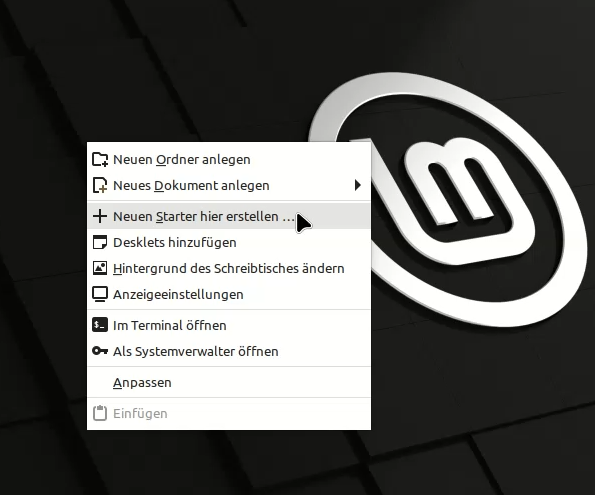




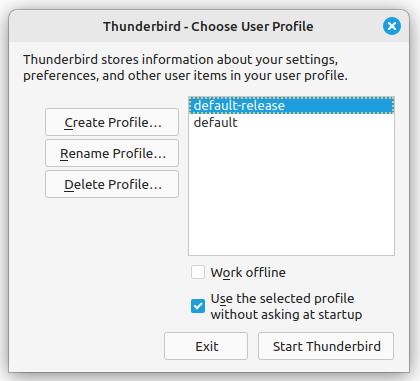
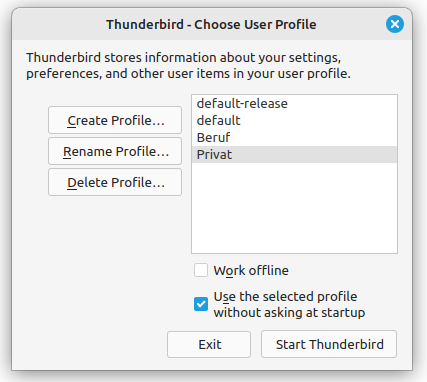



So mache ich das auch! Zum beschleunigten Start können noch Starter mit folgenden Befehlen angelegt werden:
thunderbird -P Privat
thunderbird -P Beruf
Und natürlich, wenn gewünscht können diese Befehle auch in den Autostart genommen werden.
Ach, und noch ein Tipp: zur einfachen Unterscheidung haben bei mir die beiden Profile auch unterschiedliche Themes: ein hellblaues für die Arbeit und ein hellgrünes für das Private. Genauso im Firefox.
Siehe https://addons.thunderbird.net/de/thunderbird/static-themes/
Danke, kenne ich zwar von Firefox, aber bei Thunderbird habe ich nie an den Profil-Manager gedacht :) Bin mir aber noch nicht sicher, ob mir die Vermeidung des (seltenen) versehentlichen Sendens von der falschen Adresse den (geringen) Mehraufwand wert ist …
Hat aber lange gedauert. Mit fetchmail + procmail geht das schon immer.
Mit Thunderbird auch.. ;-)
Kleiner Tipp, der Starter ist gar nicht nötig, starte einfach einmal Thunderbird -P und entferne die untere Option , künftig startet Thunderbird auch immer mit dem Profilemanager.